
En este tutorial, le mostraremos cómo instalar Odoo en Ubuntu 20.04 LTS. Para aquellos de ustedes que no lo sabían, Odoo es uno de los ERP de código abierto más populares y poderosos. software comercial basado en el lenguaje de programación Python. Es una aplicación basada en la web con todas las funciones y viene con CRM de código abierto, punto de venta, gestión de recursos humanos, punto de venta, facturación y contabilidad, gestión de eventos, marketing por correo electrónico, seguimiento de pedidos. , etc. Esta aplicación es de ayuda para mantener el ERP en cualquier negocio.
Este artículo asume que tiene al menos conocimientos básicos de Linux, sabe cómo usar el shell y, lo que es más importante, aloja su sitio en su propio VPS. La instalación es bastante simple y asume que se están ejecutando en la cuenta raíz, si no, es posible que deba agregar 'sudo ' a los comandos para obtener privilegios de root. Le mostraré la instalación paso a paso del ERP de código abierto Odoo en un Ubuntu 20.04 (Focal Fossa) LTS. Puede seguir las mismas instrucciones para Ubuntu 18.04, 16.04 y cualquier otra distribución basada en Debian como Linux Mint.
Requisitos previos
- Un servidor que ejecuta uno de los siguientes sistemas operativos:Ubuntu 20.04, 18.04, 16.04 y cualquier otra distribución basada en Debian como Linux Mint.
- Se recomienda que utilice una instalación de sistema operativo nueva para evitar posibles problemas.
- Un
non-root sudo usero acceder alroot user. Recomendamos actuar como unnon-root sudo user, sin embargo, puede dañar su sistema si no tiene cuidado al actuar como root.
Instalar Odoo en Ubuntu 20.04 LTS Focal Fossa
Paso 1. Primero, asegúrese de que todos los paquetes de su sistema estén actualizados ejecutando el siguiente apt comandos en la terminal.
sudo apt update sudo apt upgrade sudo apt install git python3-pip build-essential wget python3-dev python3-venv python3-wheel libxslt-dev libzip-dev libldap2-dev libsasl2-dev python3-setuptools node-less
Paso 2. Instalación de PostgreSQL.
Instale el paquete PostgreSQL usando el apt comando:
sudo apt install postgresql postgresql-client
De forma predeterminada, el servicio PostgreSQL se inicia automáticamente después de la instalación. Puede confirmar si se está ejecutando con el comando:
systemctl status postgresql.service
Interfaz gráfica de acceso a PostgreSQL, necesita instalar pgAdmin:
sudo apt install pgadmin3
Luego, cree un usuario de base de datos PostgreSQL para Odoo:
sudo su postgres createuser --createdb --username postgres --no-createrole --pwprompt USERNAME
Entonces, es posible que deba ejecutar el siguiente comando para asignar derechos de superusuario a un nuevo usuario:
postgres@ubuntu$ psql
postgres=# \du;
List of roles
Role name | Attributes |
------------+------------------------------------------------------------+-----
twink | Create DB | {}
postgres | Superuser, Create role, Create DB, Replication, Bypass RLS | {}
postgres=# ALTER USER twink WITH SUPERUSER;
ALTER ROLE
postgres=# \du;
List of roles
Role name | Attributes |
------------+------------------------------------------------------------+-----
twink | Superuser, Create DB | {}
postgres | Superuser, Create role, Create DB, Replication, Bypass RLS | {}
postgres=# exit Finalmente, se crea el usuario y se le asignan derechos de superusuario. Además, debe ejecutar un comando más y salir:
createdb stable --encoding=UNICODE exit
Paso 3. Instalación de Odoo 14 en Ubuntu 20.04.
Primero, descargue el código fuente de Odoo 14 de Github:
sudo git clone --depth 1 --branch 14.0 https://www.github.com/odoo/odoo /odoo/odoo-server
Una vez descargado, debe ir a ese directorio. Aquí verá el archivo require.txt. Las dependencias de Python se enumeran en el archivo requirements.txt. Debe ejecutar el siguiente comando para instalarlo. en módulos Python usando pip3:
cd /14.0 sudo pip3 install -r requirements.txt
Paso 4. Instale wkhtmltopdf.
Ahora descargamos e instalamos el paquete Wkhtmltopdf:
wget https://github.com/wkhtmltopdf/wkhtmltopdf/releases/download/0.12.5/wkhtmltox_0.12.5-1.bionic_amd64.deb sudo apt install ./wkhtmltox_0.12.5-1.bionic_amd64.deb
Paso 5. Inicie el servidor Odoo 13.
Debe otorgar el siguiente derecho de acceso para ejecutar:
sudo chmod 775 odoo-bin
Finalmente, debe ejecutar odoo-bin comando para iniciar Odoo 13 en su máquina local:
./odoo-bin
Paso 6. Acceso a Odoo.
Odoo estará disponible en el puerto HTTP 8069 de manera predeterminada. Abra su navegador favorito y vaya a http://your-domain.com:8069 o http://server-ip-address:8069 .
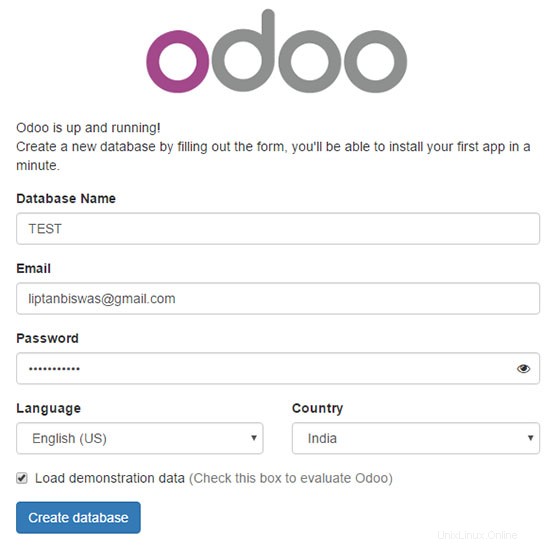
¡Felicitaciones! Ha instalado Odoo con éxito. Gracias por usar este tutorial para instalar Odoo 14 Open Source ERP en el sistema Ubuntu 20.04 Focal Fossa. Para obtener ayuda adicional o información útil, le recomendamos que consulte el sitio oficial Sitio web de Odoo.